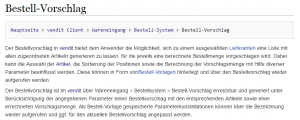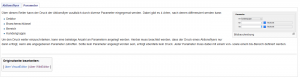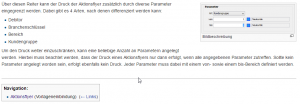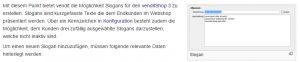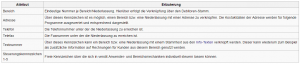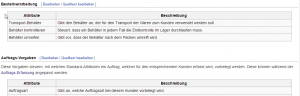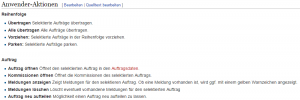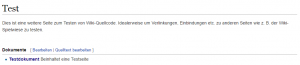Layout-Vorgaben: Unterschied zwischen den Versionen
| [gesichtete Version] | [gesichtete Version] |
K (Layout) |
K (Layout) |
||
| Zeile 1: | Zeile 1: | ||
<div class="tleft" style="clear:none;">__TOC__</div>Damit alle Seiten im Wiki eine einheitliche Struktur bekommen, haben wir uns zur Darstellung von Inhalten für diverse Vorlagen entschieden. Nachstehend erfolgt eine Erläuterung zu den einzelnen Vorlagen, sowie die Angabe des Quellcodes wie diese Vorgabe korrekt implementiert wird. Dabei muss der <span style="color:green;">''grün-kursiv markierte Code''</span> entsprechend angepasst werden. Zusätzlich erfolgt außerdem ein Beispiel in Form eines Bildes, wie das Ergebnis der Vorlage auf einer Seite letztendlich aussieht. | <div class="tleft" style="clear:none;">__TOC__</div>Damit alle Seiten im Wiki eine einheitliche Struktur bekommen, haben wir uns zur Darstellung von Inhalten für diverse Vorlagen entschieden. Nachstehend erfolgt eine Erläuterung zu den einzelnen Vorlagen, sowie die Angabe des Quellcodes wie diese Vorgabe korrekt implementiert wird. Dabei muss der <span style="color:green;">''grün-kursiv markierte Code''</span> entsprechend angepasst werden. Zusätzlich erfolgt außerdem ein Beispiel in Form eines Bildes, wie das Ergebnis der Vorlage auf einer Seite letztendlich aussieht. | ||
| − | '''Anmerkung:''' Die Eingabe der Quellcodes erfolgt idealerweise über den Wiki-Editor (rechtes "Quelltext bearbeiten"), da der VisualEditor (linkes "Quelltext bearbeiten") in erster Linie für eine einfachere Implementation von Text, Tabellen und Aufzählen zuständig ist. Daher kann es sein, dass sich einige Vorlagen nur umständlich über diesen einfügen lassen. Ein Wechsel zwischen den Editoren stellt allerdings kein Problem da. Es muss lediglich beachtet werden, dass bereits vorgenommene Änderungen zuvor gespeichert werden. | + | '''Anmerkung:''' Die Eingabe der Quellcodes erfolgt idealerweise über den Wiki-Editor (rechtes "Quelltext bearbeiten"), da der VisualEditor (linkes "Quelltext bearbeiten") in erster Linie für eine einfachere Implementation von Text, Tabellen und Aufzählen zuständig ist. Daher kann es sein, dass sich einige Vorlagen nur umständlich über diesen einfügen lassen. Ein Wechsel zwischen den Editoren stellt allerdings kein Problem da. Es muss lediglich beachtet werden, dass bereits vorgenommene Änderungen zuvor gespeichert werden. <br style="clear:both;"/> |
| − | <br style="clear:both;"/> | + | |
==== Breadcrumbs ==== | ==== Breadcrumbs ==== | ||
---- | ---- | ||
[[ Datei:Beispiel_Breadcrumb.png | border | right | mini | '''Ergebnis:''' Breadcrumb einer ''vendit''-Seite]] | [[ Datei:Beispiel_Breadcrumb.png | border | right | mini | '''Ergebnis:''' Breadcrumb einer ''vendit''-Seite]] | ||
| − | Mit den Breadcrumbs wird in erster Linie die Menüstruktur des [[Vendit Client|vendit]] | + | Mit den Breadcrumbs wird in erster Linie die Menüstruktur des [[Vendit Client|vendit-Clienten]] aufgegriffen. Sie deutet dem Bearbeiter aber auch an, wo genau er sich gerade befindet. Breadcrumbs werden ganz oben auf einer Seite mit mit Hilfe des nachstehenden Code eingefügt. Dabei ist zu beachten, dass die Zeile mit einem Leerschritt beginnen muss, wodurch ein Rahmen um den Breadcrumb erzeugt wird. <br style="clear:both;"/> |
<u>'''Quellcode für die Breadcrumb-Erzeugung:'''</u><br> | <u>'''Quellcode für die Breadcrumb-Erzeugung:'''</u><br> | ||
<nowiki> [[Hauptseite]] > [[vendit Client|vendit-Client]] > [[</nowiki><span style="color:green;">''Menüpunkt''</span><nowiki>]] > [[</nowiki><span style="color:green;">''Untermenüpunkt''</span><nowiki>]] > </nowiki><span style="color:green;">''Seitentitel''</span><nowiki></nowiki> | <nowiki> [[Hauptseite]] > [[vendit Client|vendit-Client]] > [[</nowiki><span style="color:green;">''Menüpunkt''</span><nowiki>]] > [[</nowiki><span style="color:green;">''Untermenüpunkt''</span><nowiki>]] > </nowiki><span style="color:green;">''Seitentitel''</span><nowiki></nowiki> | ||
| + | |||
==== Reiter-Struktur ==== | ==== Reiter-Struktur ==== | ||
---- | ---- | ||
[[ Datei:Beispiel_Reiterstruktur.png | border | right | mini | '''Ergebnis:''' Reiter mit eingebundener Seite]] | [[ Datei:Beispiel_Reiterstruktur.png | border | right | mini | '''Ergebnis:''' Reiter mit eingebundener Seite]] | ||
| − | Um die Struktur des | + | Um die Struktur des vendit-Clienten beizubehalten, wird auch im Wiki die Reiter-Struktur beibehalten. Diese werden genau wie in vendit angelegt. Dabei werden für die einzelnen Reiter eigene Unterseiten angelegt werden, welche dann entsprechend eingebunden werden. Hierbei muss zunächst geprüft werden, ob sich der jeweilige Reiter in ''vendit'' ablösen lässt. Ist dies der Fall, kann die korrekte Seite über die "F1"-Taste ermittelt werden. Ist der Reiter nicht ablösbar, wir die Seite mit dem Menüpunkt vorweg betitelt, gefolgt von einem Unterstrich und der Bezeichnung des jeweiligen Reiters (Beispiel: Kunden_Bestellung/Lieferung). Die Reiterstruktur wird dabei wie folgt auf der Seite implementiert: <br style="clear:both;"/> |
<u>'''Quellcode zur Implementierung der Reiterstruktur sowie Einbindung von Unterseiten:'''</u><br> | <u>'''Quellcode zur Implementierung der Reiterstruktur sowie Einbindung von Unterseiten:'''</u><br> | ||
| Zeile 29: | Zeile 30: | ||
<nowiki><includeonly>{{Nachbearbeitung|</nowiki><span style="color:green;">''Seitenname(vollständig)''</span><nowiki>}}</includeonly></nowiki> | <nowiki><includeonly>{{Nachbearbeitung|</nowiki><span style="color:green;">''Seitenname(vollständig)''</span><nowiki>}}</includeonly></nowiki> | ||
<nowiki><noinclude>{{Navigation|</nowiki><span style="color:green;">''Seitenname(vollständig)''</span><nowiki>}}</noinclude></nowiki> | <nowiki><noinclude>{{Navigation|</nowiki><span style="color:green;">''Seitenname(vollständig)''</span><nowiki>}}</noinclude></nowiki> | ||
| + | |||
==== Bilder ==== | ==== Bilder ==== | ||
| Zeile 67: | Zeile 69: | ||
| </nowiki><span style="color:green;">''Feldbeschreibung''</span><nowiki> | | </nowiki><span style="color:green;">''Feldbeschreibung''</span><nowiki> | ||
|}</nowiki> | |}</nowiki> | ||
| + | |||
==== Anwender-Aktionen ==== | ==== Anwender-Aktionen ==== | ||
---- | ---- | ||
[[ Datei:Beispiel_Anwender-Aktionen.png | border | right | mini | '''Ergebnis:''' Anwender-Aktionen]] | [[ Datei:Beispiel_Anwender-Aktionen.png | border | right | mini | '''Ergebnis:''' Anwender-Aktionen]] | ||
| − | Anwender-Aktionen werden in Form einer Aufzählung beschrieben. Dabei wird die Unterteilung der Aktionen wie in | + | Anwender-Aktionen werden in Form einer Aufzählung beschrieben. Dabei wird die Unterteilung der Aktionen wie in vendit übernommen. Zusätzlich wird eine weitere Unterteilung in Kontextmenü hinzugefügt, sofern weitere Anwender-Aktionen im Kontextmenü vorhanden sind. Die Anwender-Aktionen werden dabei wie folgt dargestellt. <br style="clear:both;"/> |
<u>'''Quellcode für das Aufzählungslayout'''</u><br> | <u>'''Quellcode für das Aufzählungslayout'''</u><br> | ||
| Zeile 86: | Zeile 89: | ||
'''Kontextmenü''' | '''Kontextmenü''' | ||
* '''</nowiki><span style="color:green;">''Aktion''</span><nowiki>''' </nowiki><span style="color:green;">''Aktionsbeschreibung''</span> | * '''</nowiki><span style="color:green;">''Aktion''</span><nowiki>''' </nowiki><span style="color:green;">''Aktionsbeschreibung''</span> | ||
| + | |||
==== Programm-Parameter ==== | ==== Programm-Parameter ==== | ||
| Zeile 109: | Zeile 113: | ||
* '''</nowiki><span style="color:green;">''1''</span><nowiki>''' : </nowiki><span style="color:green;">''Beschreibung für Einstellung 1''</span><nowiki> | * '''</nowiki><span style="color:green;">''1''</span><nowiki>''' : </nowiki><span style="color:green;">''Beschreibung für Einstellung 1''</span><nowiki> | ||
|}</nowiki> | |}</nowiki> | ||
| + | |||
==== Zusätzliche Dokumente ==== | ==== Zusätzliche Dokumente ==== | ||
| Zeile 118: | Zeile 123: | ||
<nowiki>== Dokumente == | <nowiki>== Dokumente == | ||
* [[Medium:</nowiki><span style="color:green;">''Dokument.pdf''</span><nowiki>|'''</nowiki><span style="color:green;">''Dokumentenbezeichnung''</span><nowiki>''']] </nowiki><span style="color:green;">''Kurze Beschreibung zu dem Dokument''</span><nowiki></nowiki> | * [[Medium:</nowiki><span style="color:green;">''Dokument.pdf''</span><nowiki>|'''</nowiki><span style="color:green;">''Dokumentenbezeichnung''</span><nowiki>''']] </nowiki><span style="color:green;">''Kurze Beschreibung zu dem Dokument''</span><nowiki></nowiki> | ||
| − | |||
| − | |||
| − | |||
| − | |||
| − | |||
| − | |||
| − | |||
| − | |||
| − | |||
| − | |||
| − | |||
| − | |||
Version vom 3. Mai 2017, 11:00 Uhr
Anmerkung: Die Eingabe der Quellcodes erfolgt idealerweise über den Wiki-Editor (rechtes "Quelltext bearbeiten"), da der VisualEditor (linkes "Quelltext bearbeiten") in erster Linie für eine einfachere Implementation von Text, Tabellen und Aufzählen zuständig ist. Daher kann es sein, dass sich einige Vorlagen nur umständlich über diesen einfügen lassen. Ein Wechsel zwischen den Editoren stellt allerdings kein Problem da. Es muss lediglich beachtet werden, dass bereits vorgenommene Änderungen zuvor gespeichert werden.
Breadcrumbs
Mit den Breadcrumbs wird in erster Linie die Menüstruktur des vendit-Clienten aufgegriffen. Sie deutet dem Bearbeiter aber auch an, wo genau er sich gerade befindet. Breadcrumbs werden ganz oben auf einer Seite mit mit Hilfe des nachstehenden Code eingefügt. Dabei ist zu beachten, dass die Zeile mit einem Leerschritt beginnen muss, wodurch ein Rahmen um den Breadcrumb erzeugt wird.
Quellcode für die Breadcrumb-Erzeugung:
[[Hauptseite]] > [[vendit Client|vendit-Client]] > [[Menüpunkt]] > [[Untermenüpunkt]] > Seitentitel
Reiter-Struktur
Um die Struktur des vendit-Clienten beizubehalten, wird auch im Wiki die Reiter-Struktur beibehalten. Diese werden genau wie in vendit angelegt. Dabei werden für die einzelnen Reiter eigene Unterseiten angelegt werden, welche dann entsprechend eingebunden werden. Hierbei muss zunächst geprüft werden, ob sich der jeweilige Reiter in vendit ablösen lässt. Ist dies der Fall, kann die korrekte Seite über die "F1"-Taste ermittelt werden. Ist der Reiter nicht ablösbar, wir die Seite mit dem Menüpunkt vorweg betitelt, gefolgt von einem Unterstrich und der Bezeichnung des jeweiligen Reiters (Beispiel: Kunden_Bestellung/Lieferung). Die Reiterstruktur wird dabei wie folgt auf der Seite implementiert:
Quellcode zur Implementierung der Reiterstruktur sowie Einbindung von Unterseiten:
<tabber> Reitername(fest) = {{:Menüpunkt_Reitername(fest)}} |-| Reitername(ablösbar) = {{:Reitername(ablösbar)}} </tabber>
Damit eine spätere Bearbeitung der eingebundenen Seiten auf einfache Art und Weise gewährleistet werden kann, muss am Ende einer solchen Seite nachstehender Quellcode eingefügt werden. Dadurch erscheint innerhalb eines Reiters zusätzlich am Ende der Seite eine Option zur Bearbeitung der Originalseite. Befindet sich der Bearbeiter auf der eingebundenen Seite und hat die Bearbeitung abgeschlossen, so erscheint am Seitenende eine Auflistung der Seiten, die diese Seite eingebunden haben. So kann nach der Bearbeitung einer eingebundenen Seite direkt wieder auf die gewünschte übergeordnete Seite navigiert werden.
Quellcode für Unterseiten, welche über in einer Reiterstruktur eingebunden werden sollen:
<includeonly>{{Nachbearbeitung|Seitenname(vollständig)}}</includeonly> <noinclude>{{Navigation|Seitenname(vollständig)}}</noinclude>
Bilder
Bilder werden rechtsbündig als Vorschaubild eingefügt. Dieser verfügt über einen Rahmen und eine kurze Beschreibung. Um ein Bild dem Wiki hinzuzufügen, muss dieses zunächst über die Option "Datei hochladen" im Wiki gespeichert werden. Diese befindet sich unter den Werkzeugen auf der linken Seite. Hierbei ist nur das Hochladen folgender Bildformate erlaubt: png, gif, jpg, jpeg.
Quellcode zur Bildimplementierung:
[[ Datei:Bild.png | border | right | mini | Bildbeschreibung ]]
Feld- und Tabellenbeschreibungen
Werden die einzelnen Felder einer Maske bzw. die Spalten einer Tabelle beschrieben, so werden diese in Form einer Wiki-Tabelle mit den Spaltenüberschriften "Attribute" sowie "Beschreibung" aufgeführt.
Quellcode für die Tabellenstruktur:
{|class="wikitable" ! Attribute ! Beschreibung |- | Feld | Feldbeschreibung |}
Wurden die Felder einer Maske dabei in mehrere Gruppierungen aufgeteilt, so wird für jede Gruppierung eine eigene Tabelle angelegt. Dabei wird der Titel der jeweiligen Rahmen in Form einer unterstrichenen Überschrift über die Tabelle gesetzt. Damit die verschiedenen Tabellen einheitlich aussehen, werden diese mit einer einheitlichen Größe implementiert, wobei die Spalte "Attribute" ebenfalls einen angepassten Größenwert erhält. Dieser wird nach eigenem Ermessen ausgewählt, muss aber für alle Tabellen gleich sein.
Quellcode für die Tabellenstruktur mit Größenangaben:
==== <u>Rahmentitel</u> ==== ggf. allgemeiner Beschreibungstext {|class="wikitable" style="width:75em" ! style="width:10em" | Attribute ! Beschreibung |- | Feld | Feldbeschreibung |}
Anwender-Aktionen
Anwender-Aktionen werden in Form einer Aufzählung beschrieben. Dabei wird die Unterteilung der Aktionen wie in vendit übernommen. Zusätzlich wird eine weitere Unterteilung in Kontextmenü hinzugefügt, sofern weitere Anwender-Aktionen im Kontextmenü vorhanden sind. Die Anwender-Aktionen werden dabei wie folgt dargestellt.
Quellcode für das Aufzählungslayout
== Anwender-Aktionen == '''Aktionsüberschrift 1''' * '''Aktion''' Aktionsbeschreibung * '''Aktion''' Aktionsbeschreibung '''Aktionsüberschrift 2''' * '''Aktion''' Aktionsbeschreibung '''Kontextmenü''' * '''Aktion''' Aktionsbeschreibung
Programm-Parameter
Programm-Parameter werden als zusätzlicher Abschnitt in Form einer Tabelle mit einer Beschreibung aller möglichen Einstellungen dargestellt. Hierbei wird zunächst ein standardisierter Text eingebunden, welcher kurz die Bedeutung von Programm-Parametern erläutert. Programm-Parameter sollten nur von MDSI-Mitarbeitern angelegt bzw. umgesetzt werden, da dies sonst möglicherweise zu unerwünschten Ergebnissen führen kann. Die Beschreibung von Programm-Parametern wird daher ebenfalls von MDSI-Mitarbeitern vorgenommen. Zusätzlich zur Beschreibung der einzelnen Parameter wird bei der Beschreibung von Formularen oder Funktionen darauf explizit auf einen Programm-Parameter hingewiesen.
Beispiel zum Hinweis auf Parameter:
Die Vorbelegung für dieses Feld kann über den Parameter [programm > feld] gesteuert werden.
Quellcode zur Tabellenstruktur für die Programm-Parameter-Beschreibungen:
== Programm-Parameter == {{Programm-Parameter}} {|class="wikitable" ! Programm ! Feld ! Einstellung |- | Programmname | Feldname | Beschreibung aller möglichen Einstellungen * '''0''' : Beschreibung für Einstellung 0 * '''1''' : Beschreibung für Einstellung 1 |}
Zusätzliche Dokumente
Stehen für die Beschreibung bspw. eines neuen Moduls weitere Dokumente zur Verfügung, können diese als letzten Punkt der aktuellen Wiki-Seite hinzugefügt werden. Diese werden dabei so eingebunden, dass sich bei einem Klick darauf das jeweilige Dokument direkt öffnet und anschließend heruntergeladen werden kann. Um ein Dokument mit in die Seite einbinden zu können, muss dieses - ebenso wie bei einem Bild - zuvor über die Option "Datei hochladen" im Wiki gespeichert werden. Diese Option befindet sich unter den Werkzeugen auf der linken Seite und erlaubt nur das Hochladen des Dokumentenformates: pdf.
Quellcode zur Einbindung von PDF-Dokumenten
== Dokumente == * [[Medium:Dokument.pdf|'''Dokumentenbezeichnung''']] Kurze Beschreibung zu dem Dokument